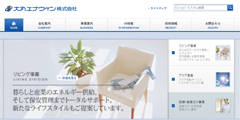こんにちは、マーケティング&ソリューション担当の堀田です。
少しずつ暑くなってきましたね。
今日はいつもの記事とは少し趣旨が違いますが、パソコンの電源ボタンを押した時の動作の設定について書いていこうと思います。
というのも、先日オフィスの椅子を変更したのですが、椅子の出っ張りが丁度パソコンの電源ボタンの位置にあり、座りなおした際に電源ボタンに当たってしまい電源が落ちるという事件(?)がありまして、何とか対処方法はないかと調べてみると電源ボタンを押した時の動作の設定方法を見つけましたので、同じ境遇の方に(いるのか・・・?)参考にしていただければと思います。
設定手順
手順としては非常に簡単です。
1.まずは「コントロールパネル」を開きます。

2.ハードウェアとサウンドを選択します。
1点、注意としてはコントロールパネルの画面は、表示方法によって画面が異なります。下記の例は表示方法「カテゴリ」の場合です。
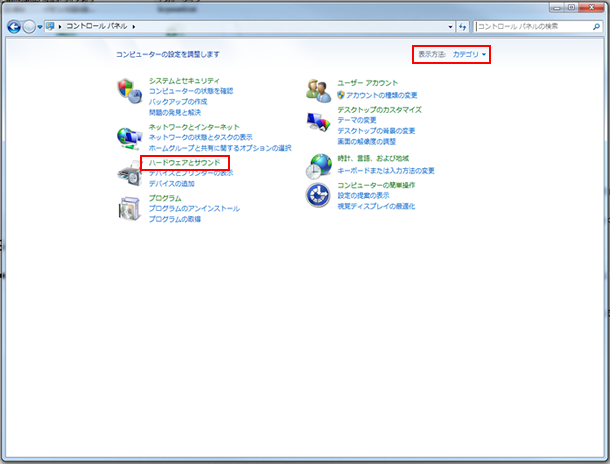
表示方法「大きいアイコン」の場合は下記のように、

表示方法「小さいアイコン」の場合は下記のようになります。今回は「カテゴリ」の場合の説明を行いますので、画面右上の表示方法を「カテゴリ」に変更して作業を進めてください。
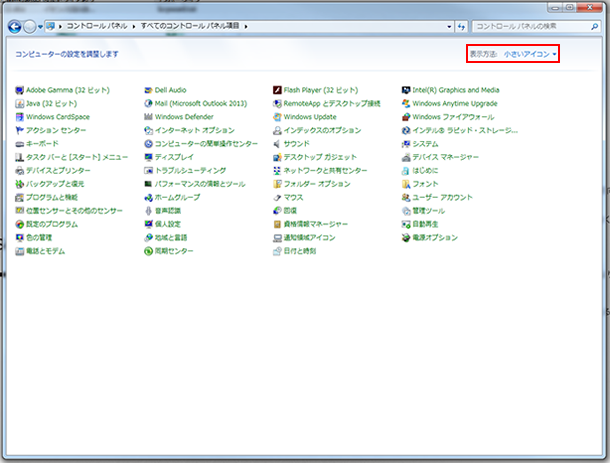
3.「電源ボタンの動作の変更」をクリックします。
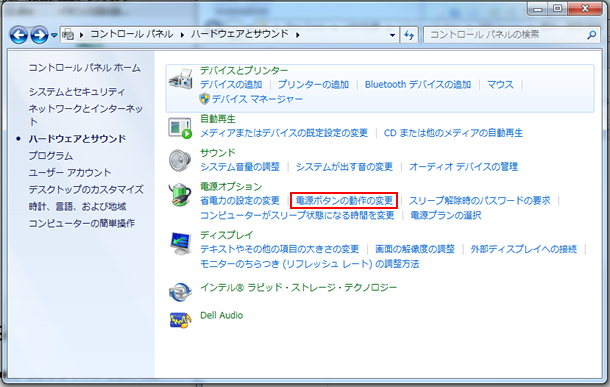
4.以下の画面より、電源ボタンを押したときの動作を設定する事が出来ますので、ご希望の動作を選択してください。
電源ボタンを押した際の動作を変更しても、電源ボタンを長押しするとパソコンの電源が強制的に切られてしまいますので(変更前の長押しと同じ動作ですね)、その点をご注意下さい。
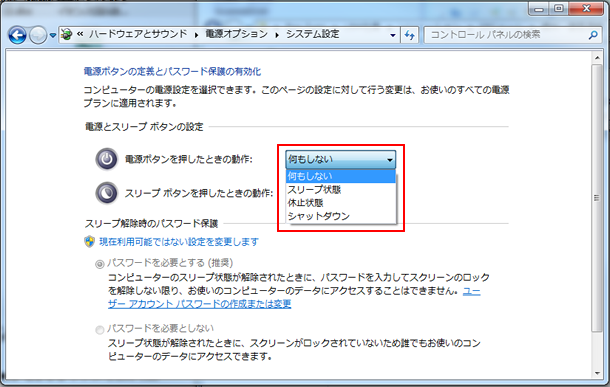
以上で設定が完了です。
私のようなケースはレアケースかと思いますが、小さいお子さんがいらっしゃる場合やペットを飼ってらっしゃる方は、「勝手に電源に触って電源が切れてしまった」という事もあるかと思いますので、今回の記事を参考にしていただき、設定してみてはいかがでしょうか。
それでは!